
다이소 블루투스 연결 무선마우스 후기
뭐든지 다 있다고 하는 다이소
집에 있는 아이패드를 사용하려고 하는데 왠지
노트북이나 PC 컴퓨터가 익숙해서
검색창 쓰고 이럴 때 불편하더라고요.
혹시 다이소에 블루투스 연결 무선마우스가
있지 않을까? 하고 매장에 가보니 정말 있었습니다.
그것도 아이패드와 연결할 수 있는 수신기 없는 버전입니다.
구성품 소개드리면서 직접 연결해서
사용해 본 것까지 소개드려보겠습니다.

다이소 블루투스 무선 마우스 가격은 5,000원입니다.
다이소에서 판매되는 상품 중
가장 높은 가격이 5천 원이라고 하죠.
집 근처에서 빠르게 구입해서 사용할 수 있다는 점이 가장 장점입니다.
마우스 가격은 저렴하지만, 안에 AA 건전지 하나를 넣어야 작동되므로 건전지도 따로 사 오시는 것 잊지 마세요.
(건전지 없으면 사용할 수 없음)
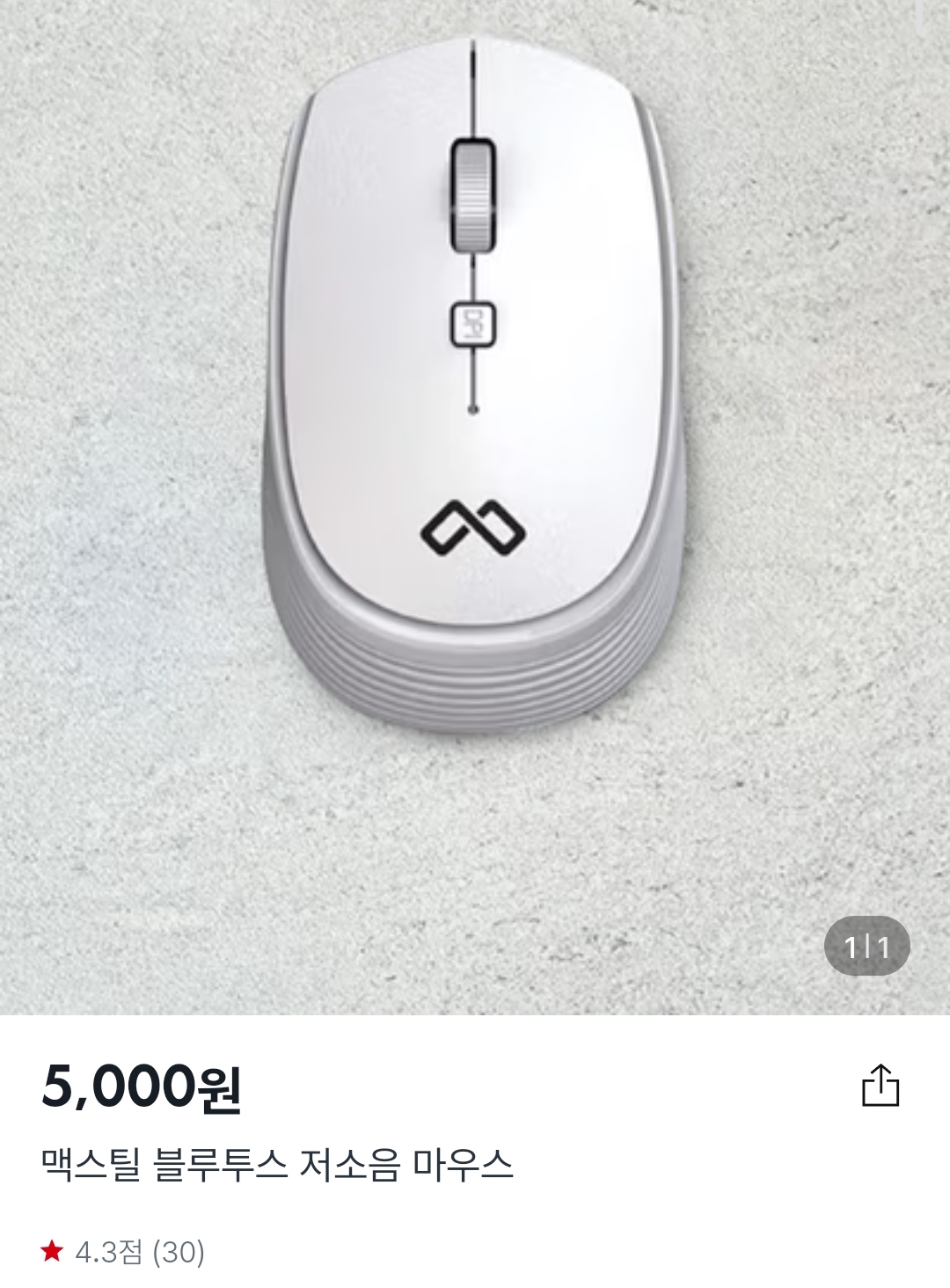
다이소 블루투스 저소음 마우스 이름은
다이소몰에서 확인해 보니
맥스틸 블루투스 저소음 마우스입니다.
온라인몰에서 구매한 분들 중 30분이 후기를 쓰셨는데
그래도 4.3점으로 높은 편입니다.
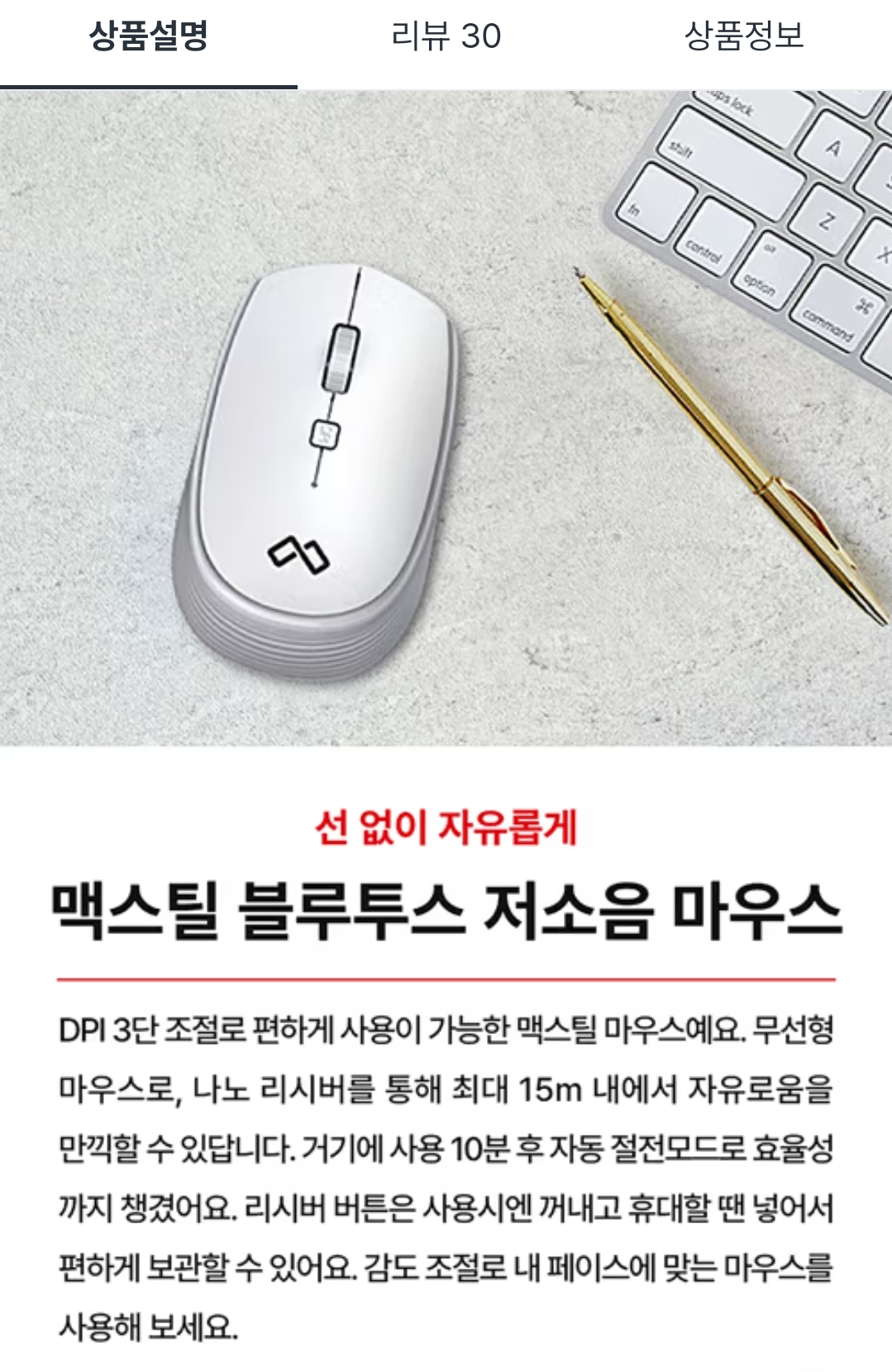
다이소 블루투스 저소음 마우스 장점
소개서도 다이소몰에서 가져와 봤습니다.
일단 블루투스 이기 때문에
선이 달린 마우스보다 편리하게 사용할 수 있다는 점이 장점입니다.
그리고 사용하다가 10분 동안 움직임이 없으면 자동 절전모드도 된다고 하고요.
온/오프 버튼이 있어서 쓰고 끄면 되긴 합니다.

저소음이라는 점도 장점입니다.
어떻게 다른가 하니, 다른 마우스는 누를 때 딸깍 소리가
크게 나지만 이 마우스는 톡, 이런 느낌입니다.
눌릴 때 다른 마우스보다 반 정도만 눌리는 느낌처럼
가볍게 눌리고요. 딸깍 소리가 크게 나는 걸 싫어하시는 분들도 좋아하실 듯합니다.
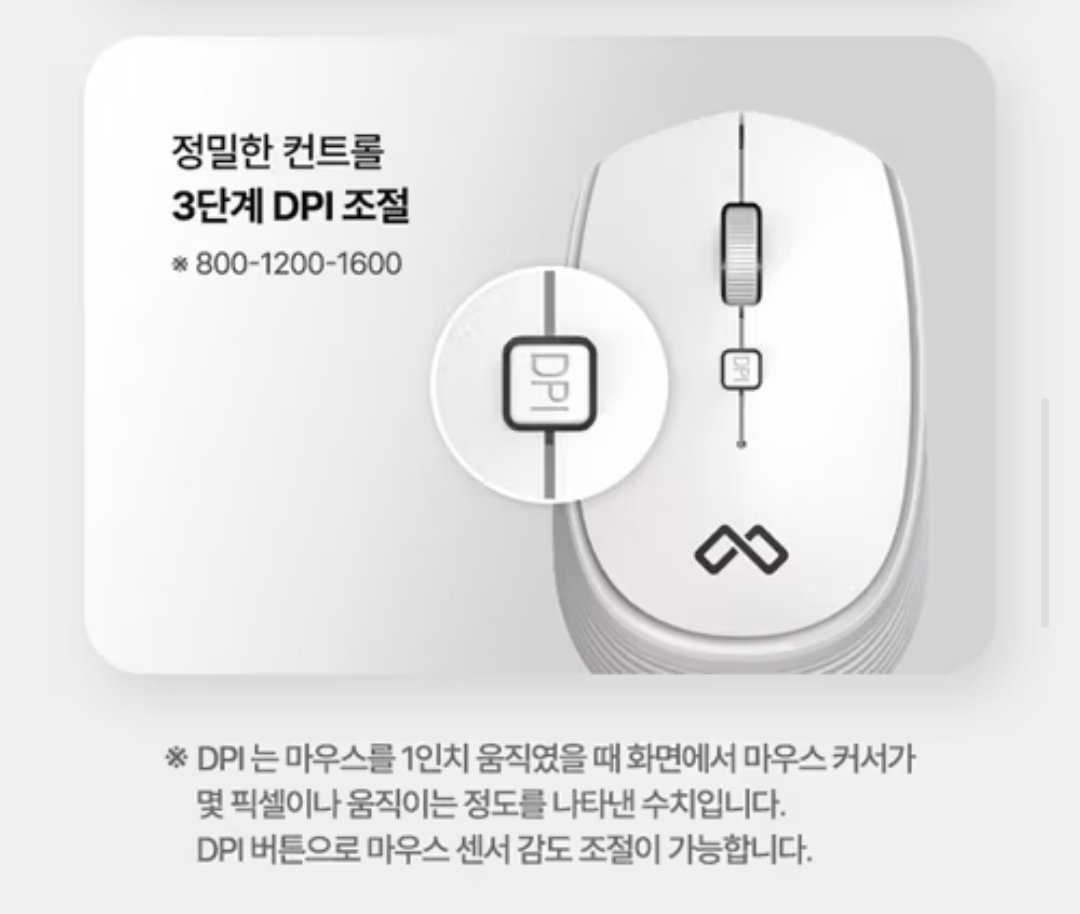
이 부분은 아직 테스트할 때 잘 모르겠지만요,
DPI라고 해서 화면에서 마우스 커서가 움직이는
픽셀 사이즈를 조정 가능하다고 합니다.
3단계라서 800, 1200, 1600으로 변경되는데
지금 몇 단계인지 확인이 불가능하다는 점이 있지만
쓰면서 DPI 버튼을 눌러서 마우스 움직이는
센서 감도 조절이 가능합니다.

다이소 블루투스 마우스 구성품 소개
다이소 블루투스 마우스는 간단하게 생겼습니다.
상자를 열면 포장된 마우스 제품과 설명서가 들어있습니다.

사이즈는 약간 작은 편으로
여성들이 사용하기 좋은 자그마한 사이즈입니다.
한 손에 쏙 들어오고 아주 가볍습니다.

아래쪽을 열면 건전지를 넣는 곳이 있고요
수신기 있는 디자인과 같은 모양인지 다른 마우스에
수신기 들어있는 곳 모양이 있기는 합니다.
하지만 이 제품은 블루투스 마우스이기 때문에
그냥 연결해서 쓸 수 있다는 점 소개 드립니다.
온 오프 버튼은 건전지 넣는 곳 옆에 작게 있습니다
오프가 위로 올리는 것입니다.

저는 집에 있는 AA 건전지 하나를 넣어주었어요.
건전지 넣으면 레이저 포인트 불빛이 잠깐 반짝였다가 꺼집니다.

아이패드에 다이소 수신기 없이 연결되는
블루투스 저소음 마우스를 연결해 보았습니다.
건전지를 넣은 마우스를 'ON'상태로 두고
연결하고 싶은 기기에 블루투스를 켜면 이렇게 목록이 뜨는데요,
그중 BM101 제품을 찾아 연결하면 됩니다.
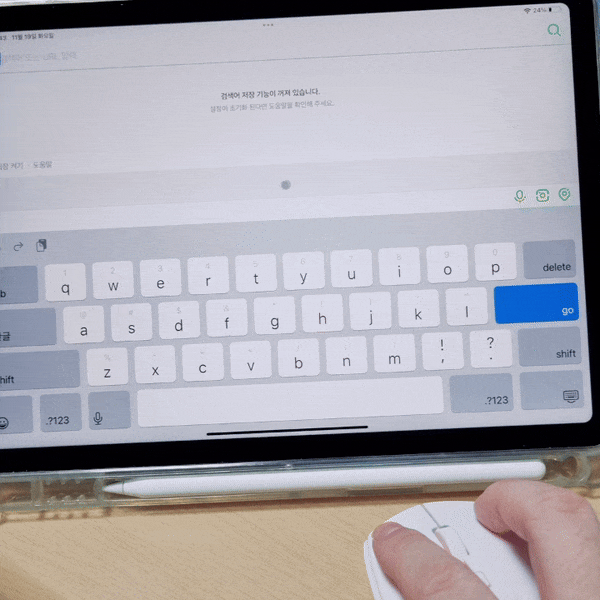
다이소 블루투스 마우스 사용 미리 보기
전자제품은 비싼 거나 싼 거나 뽑기 운, 복불복이라고도 하죠.
가장 궁금하실 아이패드 연결 후 포인터 움직임을 보여드립니다.
빨리 감기를 하지 않은 영상 원본으로
움직임에 따라 포인터가 잘 움직입니다.
아이패드는 마우스를 연결하니 포인터가 동그라미로 뜨네요~
검색하거나 할 때 이 마우스를 연결하고
블루투스 키보드까지 연결하니 노트북처럼 사용이 가능했습니다.
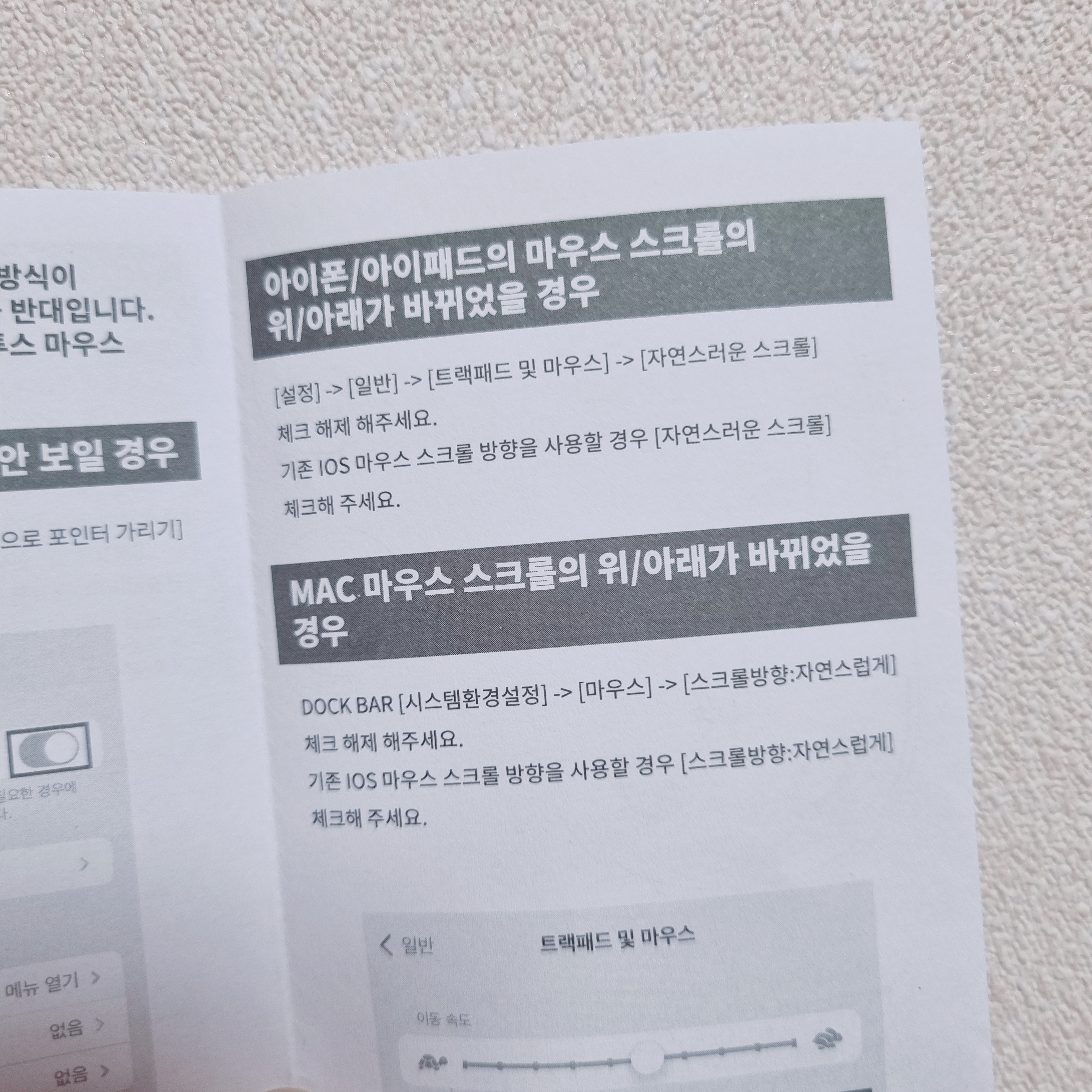
처음에 연결 후 아이패드에서 마우스를 사용할 때
스크롤이 위/아래가 바뀌어 있어서 당황했는데요.
뽑기 운이 나쁜 건가, 그냥 써야지 이러고 있었는데
설명서를 보니 변경하는 정보가 쓰여 있었습니다.
연결 후 웬만한 문제는 설명서에 쓰여 있으니
잘 가지고 계시면서 확인하시면 좋을 듯합니다.
다이소 수신기 없는 블루투스 마우스
아이폰/아이패드 마우스 스크롤의 위, 아래가 바뀌었을 때는 [설정] > [일반] > [트랙패드 및 마우스] > [자연스러운 스크롤]을 체크 해제하시면 됩니다.
설명서를 보고 따라 하니 다행히 마우스 스크롤이 제대로 작동되었답니다.
(아래로 내렸을 때 화면이 내려감. 처음엔 아래로 내리면 화면이 올라갔음)

제품과 같이 들어있는 설명서는 이렇게 생겼습니다.
제품만 꺼내고 잊으실 수도 있는데
혹시나 저처럼 연결 후 스크롤이 잘 안 든다든지 할 때
참고할만한 정보가 있으니 확인하시면 좋습니다.

사용 전 준비 부분 보여드리면서 후기를 마무리하려고 합니다.
다이소 저소음 블루투스 마우스는
AA 건전지 1개가 별도로 구매가 필요한 점 참고하시고요
수신기가 없는 타입이라 아이패드 등 패드에 연결이 가능합니다.
일반 마우스보다 톡, 소리가 나는 저소음 제품이며
작고 가벼워 휴대용으로 사용하기에도 용이합니다.
5천 원에 좋은 제품 잘 마련한 것 같네요.
다이소 수신기 없는 마우스가 궁금하셨던 분들께
미리 보기 차원에서 도움이 되셨으면 좋겠습니다.
읽어주셔서 감사합니다^^.